Spis treści
Google Chrome ma mnóstwo funkcji, które są zarówno przyjazne dla użytkownika, jak i praktyczne. Jedną z tych funkcji jest możliwość zmiany języka Chrome, aby wszystkie jego menu i ustawienia były wyświetlane w Twoim języku lub abyś mógł oglądać jego zawartość w różnych językach.
Dokładniej mówiąc, możemy zmienić język wyświetlania Chrome UI na nasz lokalny język, co jest dość wygodne dla wielu osób, które nie znają angielskiego. Tłumaczenie treści to kolejna przydatna funkcja Chrome, ponieważ tłumaczy ona zawartość strony internetowej na wybrany przez nas język, co jest przydatne dla osób, które nie znają języka, w którym napisany jest dany materiał.
Ten samouczek zawiera instrukcje dotyczące wyświetlania interfejsu użytkownika i zawartości Google Chrome w preferowanym języku.
Jak zmienić język wyświetlania menu i treści w przeglądarce Chrome.
Możliwość zmiany języka Chrome jest dostępna zarówno w wersji na Androida, jak i w wersji desktopowej, a w tym poradniku pokażemy, jak zmienić ustawienia języka w obu wersjach.
Jak zmienić język Chrome na pulpicie.
Aby zmusić Chrome dla komputerów stacjonarnych do wyświetlania menu w innym języku lub zasugerować tłumaczenie treści internetowych na twój język, wykonaj poniższe kroki:
1. Otwórz nową kartę i wpisz chrome://settings/languages w pasku adresu i naciśnij Wejdź na stronę aby uzyskać dostęp do ustawień języka.

2. Kliknij na język z menu rozwijanego pod języki .
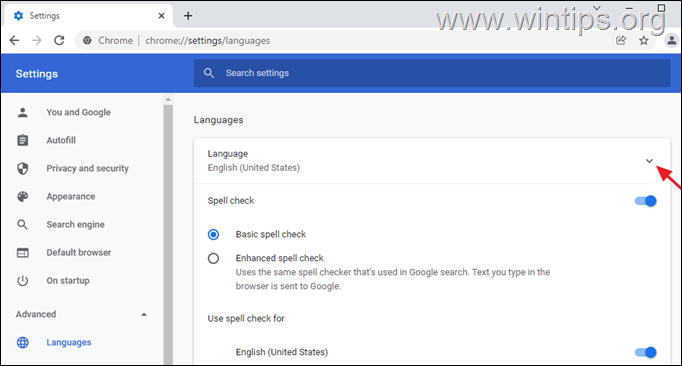
3. Jeśli wymagany język nie jest widoczny na liście, wykonaj poniższe kroki, aby go dodać.
3a. Kliknij na Dodaj języki opcja.
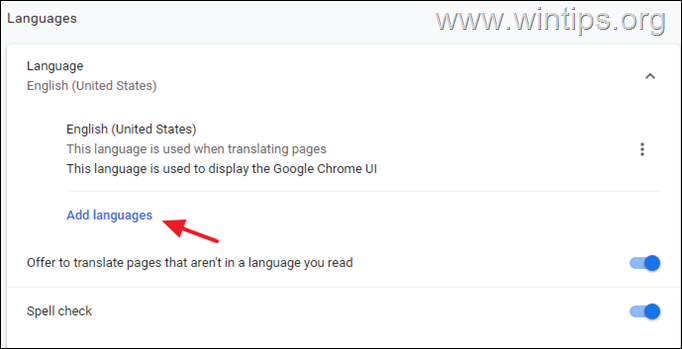
3b. Znajdź na liście żądany język (lub wyszukaj go), a następnie wybierz go za pomocą kliknięcie pola wyboru Następnie kliknij Dodaj.
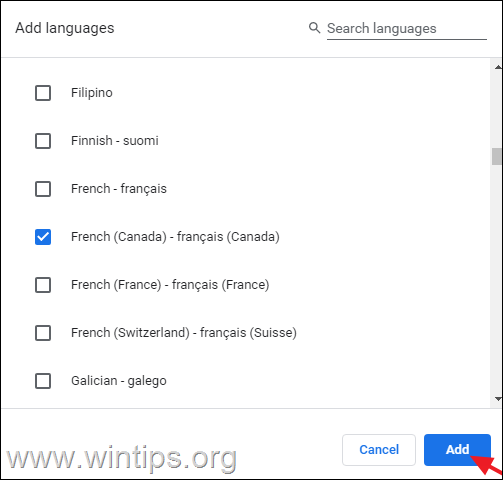
4. Kliknij trzy kropki obok języka, który ma być wyświetlany przez Chrome. .
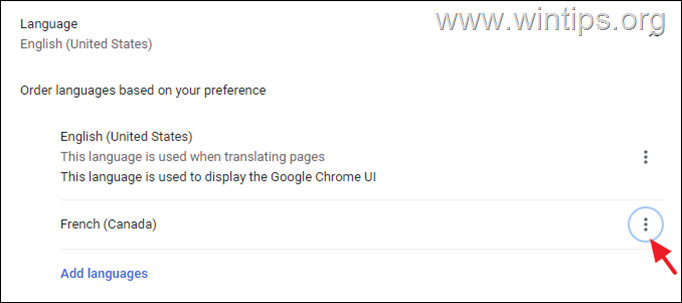
5. Kliknij na pole wyboru obok Wyświetl Google Chrome w tym języku aby ustawić go jako język wyświetlania. *
Uwaga: Opcjonalnie i jeśli chcesz, możesz zaznaczyć opcję "Zaoferuj tłumaczenie stron w tym języku".
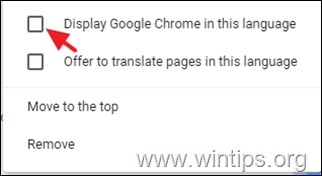
6. Na koniec kliknij Relaunch aby ponownie uruchomić Google Chrome i zastosować zmiany.
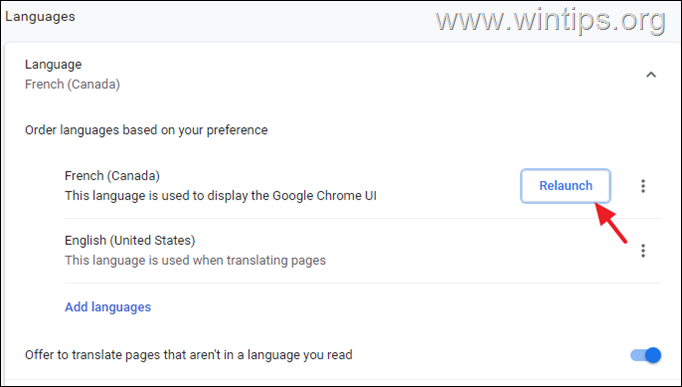
Jak zmienić język Chrome w wersji mobilnej.
Aby zmusić Chrome for Desktop do wyświetlania menu w twoim języku, wykonaj poniższe kroki:
1. Kliknij na trzy kropki  w prawym górnym rogu i wybierz Ustawienia w opcjach menu.
w prawym górnym rogu i wybierz Ustawienia w opcjach menu.
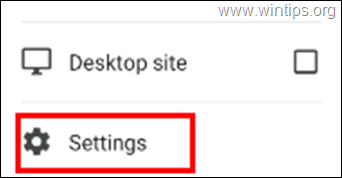
2. Przewiń w dół do opcji zaawansowanych i dotknij Języki.
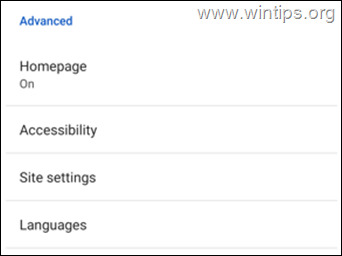
3. Jeśli żądanego języka nie ma na liście kliknij na Dodaj język opcja.
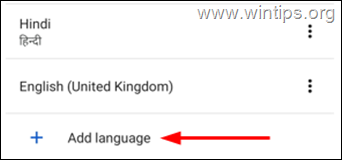
4. Stuknij w ikonę wyszukiwania w prawym górnym rogu i wpisz nazwa języka i wybierz ją, stukając w nią.
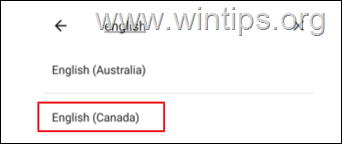
5. Na koniec stuknij w trzy kropki po prawej stronie żądanego języka i wybierz Przejdź do góry.
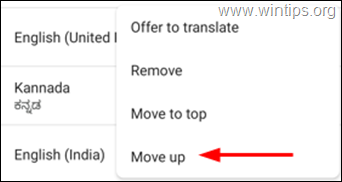
To wszystko! Daj mi znać, czy ten przewodnik pomógł Ci, zostawiając komentarz o swoim doświadczeniu. Proszę polubić i udostępnić ten przewodnik, aby pomóc innym.

Andy'ego Davisa
Blog administratora systemu o systemie Windows





